ppt中想要绘制一个漫漫黄沙渐变色的圆柱体,该怎么绘制这个图形呢?更多下载请点击ppt家园。
ppt模板文章推荐:
PPT怎么绘制百度回享度的图标
怎么使用PPT绘制卡通老虎
PPT绘制竹子教程详解
1、打开powerpoint 2007,进入其主界面;
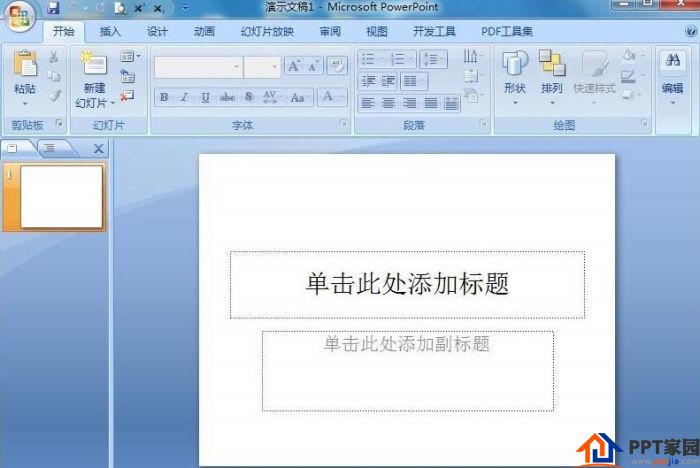
2、将单击此处添加标题和副标题两个输入框删除;
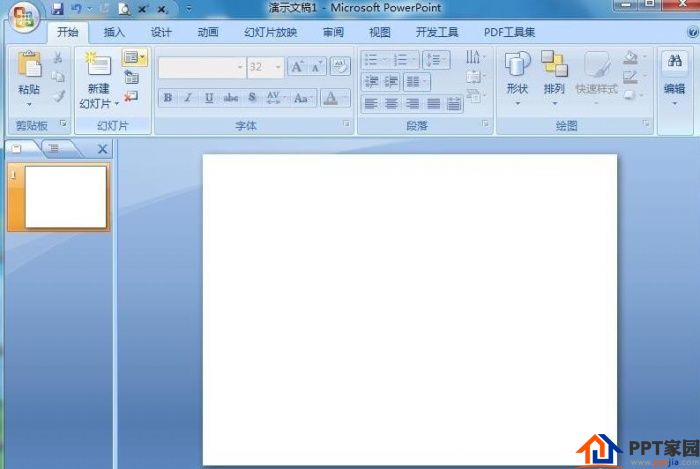
3、点击插入菜单,选择形状工具;
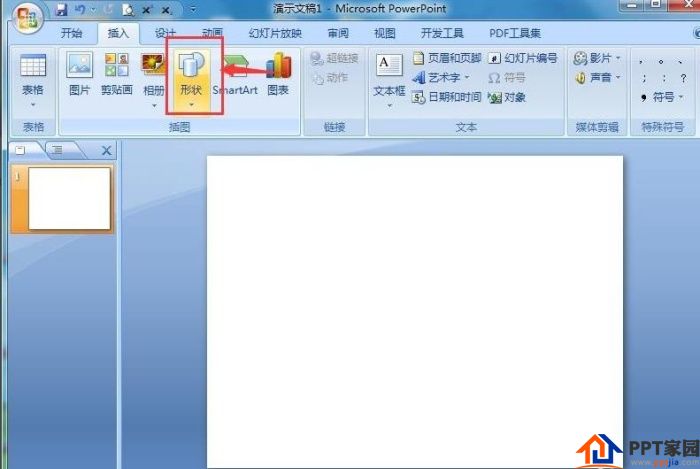
4、在基本形状找到并点击圆柱体,画出一个圆柱体;
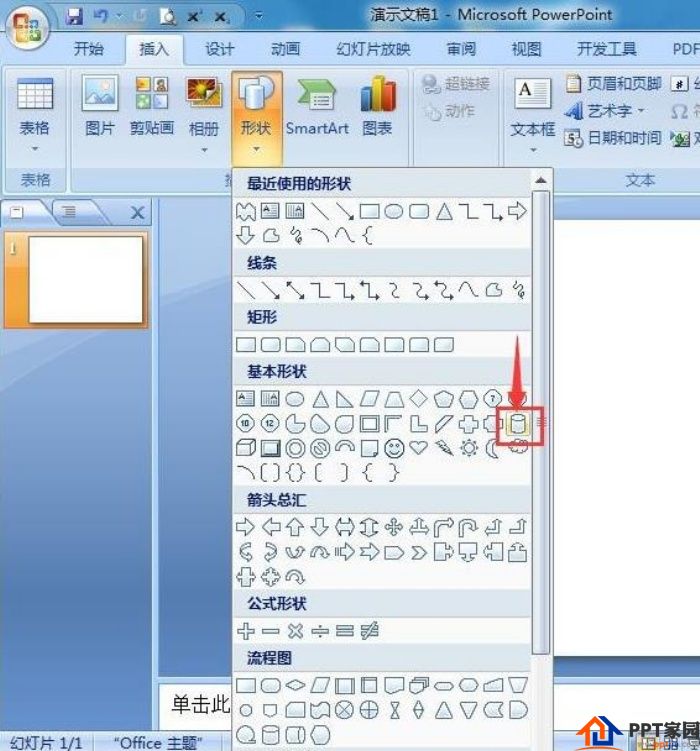
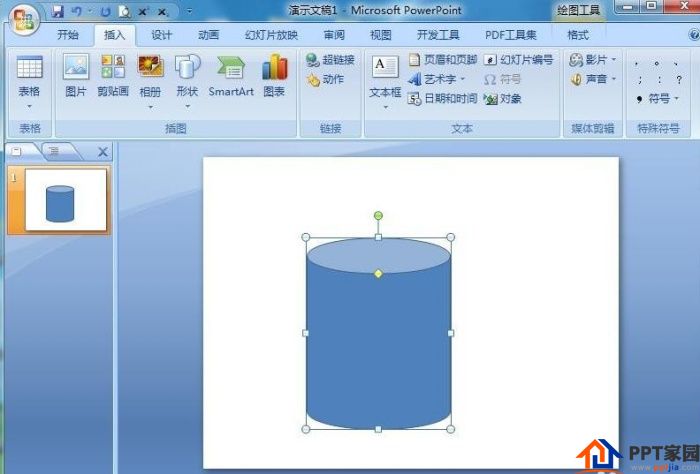
5、点击格式,选择形状填充;

6、点击渐变,在打开的下拉菜单中点击其他渐变;
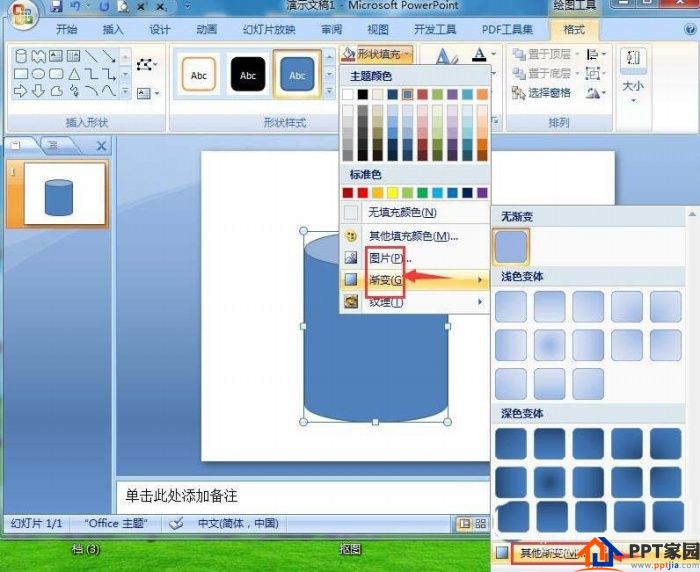
7、选择渐变填充,在预设颜色中点击漫漫黄沙,按关闭;
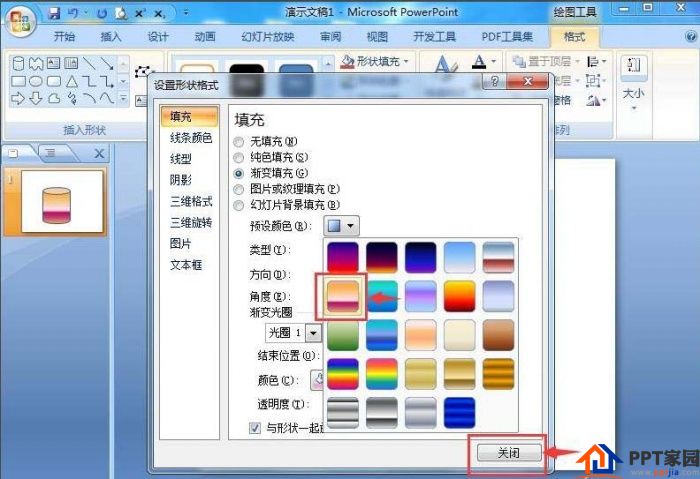
8、我们就在powerpoint中创建好了一个漫漫黄沙渐变色圆柱。
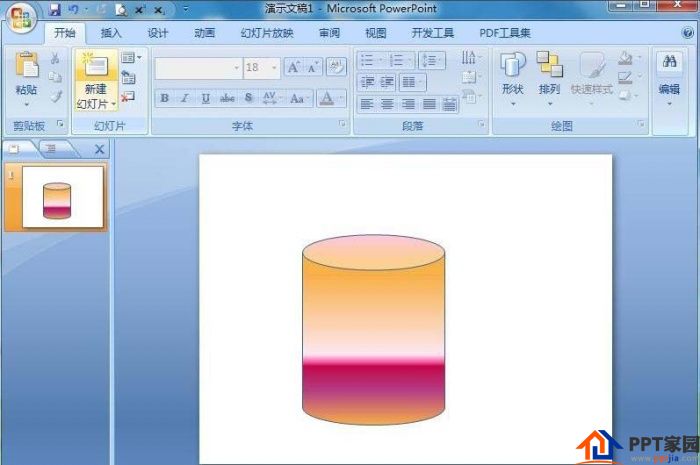
文章为用户上传,仅供非商业浏览。发布者:Lomu,转转请注明出处: https://www.daogebangong.com/articles/detail/How%20to%20create%20a%20threedimensional%20cylinder%20with%20gradient%20color%20in%20PPT.html

 支付宝扫一扫
支付宝扫一扫 
评论列表(196条)
测试